win11 23h2退回win10没反应怎么回事 win11 23h2无法退回win10如何解决
更新时间:2023-11-12 17:42:10作者:huige
微软在推出win11 23h2系统之后,很多人都纷纷升级体验了,只不过有部分用户在使用一段时间之后不习惯,就又想退回win10,可是有部分用户却遇到win11 23h2退回win10没反应的情况,不知道该怎么办,本文这就给大家详细介绍一下win11 23h2无法退回win10的详细解决方法。
方法如下:
1、首先我们找到下方的开始菜单,然后点击电源按键。
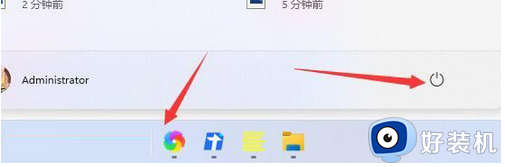
2、然后按住键盘上的“shift”,鼠标点击其中的“重启”。
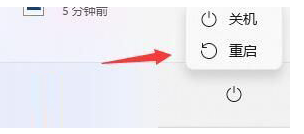
3、接着会自动重启,然后进入WinRE,在其中选择“疑难解答”。
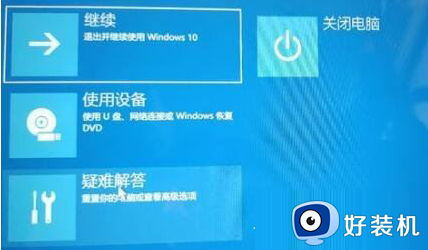
4、接着选择其中的“高级选项”。
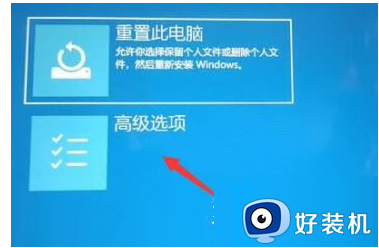
5、然后在其中选择“卸载更新”就可以退回win10系统了。
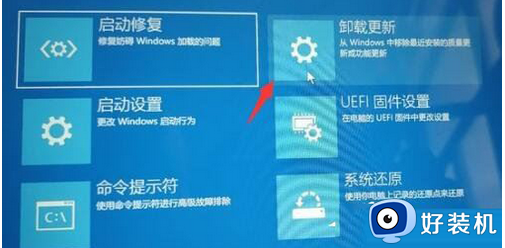
关于win11 23h2退回win10没反应的详细解决方法就给大家介绍到这里了,有遇到一样情况的用户们可以学习上面的方法步骤来进行解决,希望帮助到大家。
win11 23h2退回win10没反应怎么回事 win11 23h2无法退回win10如何解决相关教程
- win11无法退回win10按键没反应怎么回事 win11退回win10按键不管用如何解决
- win11怎么退回win10返回键点不了怎么办 win11退回win10按键没反应如何处理
- win11回退win10没有反应的解决方法 win11退回win10没反应如何修复
- win11 23H2更新太慢了怎么回事 win11 23H2更新时间太长怎么办
- Win11退回Win10按键没反应的解决方法
- win11 23h2更新后白屏怎么回事 win11更新23h2完白屏如何解决
- win11没有23h2推送怎么办 win1123h2推送一直没收到怎么回事
- windows11不能回退怎么回事 win11无法回退没反应如何处理
- Win11退回Win10没反应如何解决 解决Win11不能退回Win10系统的方法
- win11回退按钮没反应为什么 win11点击回退功能没反应如何处理
- win11家庭版右键怎么直接打开所有选项的方法 win11家庭版右键如何显示所有选项
- win11家庭版右键没有bitlocker怎么办 win11家庭版找不到bitlocker如何处理
- win11家庭版任务栏怎么透明 win11家庭版任务栏设置成透明的步骤
- win11家庭版无法访问u盘怎么回事 win11家庭版u盘拒绝访问怎么解决
- win11自动输入密码登录设置方法 win11怎样设置开机自动输入密登陆
- win11界面乱跳怎么办 win11界面跳屏如何处理
win11教程推荐
- 1 win11安装ie浏览器的方法 win11如何安装IE浏览器
- 2 win11截图怎么操作 win11截图的几种方法
- 3 win11桌面字体颜色怎么改 win11如何更换字体颜色
- 4 电脑怎么取消更新win11系统 电脑如何取消更新系统win11
- 5 win10鼠标光标不见了怎么找回 win10鼠标光标不见了的解决方法
- 6 win11找不到用户组怎么办 win11电脑里找不到用户和组处理方法
- 7 更新win11系统后进不了桌面怎么办 win11更新后进不去系统处理方法
- 8 win11桌面刷新不流畅解决方法 win11桌面刷新很卡怎么办
- 9 win11更改为管理员账户的步骤 win11怎么切换为管理员
- 10 win11桌面卡顿掉帧怎么办 win11桌面卡住不动解决方法
